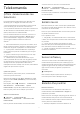8808 Series Manual përdorimi 50PUS8808 55PUS8808 65PUS8808 Register your product and get support at www.philips.
Përmbajtja 1 Faqja kryesore 4 9 Lidhja e televizorit 34 1.2 Paneli dhe cilësimet 4 9.2 Llogaria "Google" 35 10.1 Nisja e internetit 36 1.1 Hyrje 1.3 Modaliteti bazë dhe modaliteti i plotë 4 1.4 Hapja e "Kryefaqes" 5 2.1 Lexoni për sigurinë 6 2 Konfigurimi 9.1 Rrjeti dhe interneti 4 6 2.3 Këshilla mbi vendosjen 2.4 Kordoni elektrik 2.5 Kablloja e antenës 2.6 Antena satelitore 6 7 3.2 Kërkimi me zë 8 3.1 Çiftimi i telekomandës me televizorin 3.3 Sensori infrakuq 8 8 4.
19.1 Çfarë ju duhet 64 19.2 Levat 64 19.4 Shiriti i kontrollit të lojërave 64 21.1 Rreth "Alexa" 67 19.3 Luajtja e një loje nga konsola e lojërave ose 64 kompjuteri 20 "Netflix" 21 Alexa 66 67 21.2 Përdorimi i "Alexa" 67 22.1 Mjedisore 68 22 Specifikimet 68 22.2 Energjia 68 22.3 Sistemi operativ 22.4 Marrja 22.5 Rezolucioni i hyrjes së ekranit 22.6 Zëri 68 68 69 69 22.7 Multimedia 69 23.1 Regjistrimi i televizorit 70 23 Ndihma dhe mbështetja 70 23.2 Përdorimi i ndihmës 70 23.
1 Shiko edhe www.support.google.com/googletv Faqja kryesore 1.2 1.1 Paneli dhe cilësimet Hyrje Paneli Për të shfrytëzuar funksionet e "Google TV", lidhe televizorin me internetin. Shtyp HOME në telekomandë për të hapur Faqen kryesore. Ashtu si në celularin inteligjent ose në tabletën "Android", "Kryefaqja" është qendra e televizorit. Nga faqja kryesore mund të vendosësh se çfarë të shohësh duke shfletuar opsionet e argëtimit nga aplikacioni dhe transmetimi i drejtpërdrejtë.
shumë shërbime të personalizuara të Google. Për shembull, filma dhe shfaqje televizive nga aplikacionet e tua të preferuara të transmetimit, rekomandime të personalizuara dhe "Google Assistant" për të kërkuar dhe komanduar televizorin me zë. Dallimi në faqen kryesore Faqja kryesore e modalitetit bazë ka vetëm dy rreshta dhe nuk ka skeda. Rreshti i parë i Kreu përmban ikonat Shiko televizor, Guida televizive, Burimet dhe Paneli për veçoritë e funksionimit të televizorit.
Montimi i televizorit në mur kërkon ekspertizë dhe duhet të kryhet vetëm nga personeli i kualifikuar. Montimi i televizorit në mur duhet të përmbushë standardet e sigurisë sipas peshës së televizorit. Gjithashtu, lexoni masat paraprake të sigurisë para pozicionimit të televizorit. "TP Vision Europe B.V." nuk mban përgjegjësi për montimin e pasaktë apo montime të tjera që mund të shkaktojnë aksident ose lëndim. 2 Konfigurimi 2.
Edhe pse televizori ka konsum shumë të ulët energjie gjatë qëndrimin në pritje, hiqeni nga priza për të kursyer energji nëse nuk e përdorni për kohë të gjata. Te Ndihma, shtypni tastin me ngjyrë Termat dhe kërkoni Ndezja për më shumë informacion mbi ndezjen ose fikjen e televizorit. 2.5 Kablloja e antenës Futeni mirë fishën e antenës në folenë Antena në pjesën e pasme të televizorit. Mund të lidhni antenën tuaj ose sinjalin e antenës nga një sistem shpërndarjeje të sinjalit të antenës.
3 versionin aktual të softuerit të telekomandës. Telekomanda Cilësimet > Telekomanda dhe aksesorët > Telekomanda > Përditësimi i softuerit të telekomandës 3.1 Kontrolloni për përditësime të mundshme të softuerit të telekomandës. Çiftimi i telekomandës me televizorin 3.2 Kjo telekomandë përdor Bluetooth® dhe IR (rreze infrakuqe) për t'i dërguar komanda televizorit. Kërkimi me zë • Këtë telekomandë mund ta përdorni me anë të IR (rreze infrakuqe) për shumicën e funksioneve.
drejtimin që tregohet me shigjetë. 2 - Ndërrojini bateritë e vjetra me të reja. Sigurohuni që polet + dhe - të baterive të vendosen siç duhet. 3 - Rivendosni kapakun e folesë së baterive dhe rrëshqiteni në vend derisa të puthitet. • Hiqini bateritë nëse nuk e përdorni telekomandën për kohë të gjatë. • Hidhini bateritë e vjetra sipas udhëzimeve të përfundimit të përdorimit. Për më shumë informacion, te Ndihma, zgjidhni Termat dhe kërkoni Fundi i përdorimit.
2 - Shtypni majtas ose djathtas për të zgjedhur Volumi, Kanali ose Burimi. Zgjidhni Demonstrim, për të nisur një videodemonstrim. 3 - Shtypni lart ose poshtë për të rregulluar volumin ose për t'u sintonizuar në kanalin vijues ose atë të mëparshëm. Shtypni lart ose poshtë për të kaluar nëpër listën e burimeve, duke përfshirë zgjedhjen e sintonizuesit. Shtypni tastin e levës për të nisur videodemonstrimin. 4 - Menyja do të zhduket automatikisht. 4 Ndezja dhe fikja 4.
8 - Nëse një satelit mundëson Paketat e kanaleve, televizori shfaq paketat e mundshme për atë satelit. Zgjidhni paketën që dëshironi. Disa paketa ofrojnë instalim Të shpejtë ose Të plotë për kanalet e mundshme të tyre. Zgjidhni një prej tyre. Televizori do të instalojë kanalet satelitore dhe stacionet radiofonike. 9 - Për të ruajtur konfigurimin e satelitit dhe të kanaleve e të stacioneve radiofonike, zgjidhni Fund. 5 Instalimi i kanaleve 5.
Paketat e kanaleve Frekuenca e bandës së përdorimit Operatorët satelitorë mund të ofrojnë paketa që përmbledhin kanale të hapura (transmetime falas) dhe mundësojnë një renditje në përshtatje me shtetin përkatës. Disa satelitë ofrojnë paketa abonimi - një përmbledhje kanalesh me pagesë. Përveç numrit unik të bandës së përdorimit, marrësit të integruar satelitor i duhet edhe frekuenca e numrit të bandës së zgjedhur të përdorimit.
8 - Nëse është e nevojshme, shtypni vazhdimisht (majtas) për të mbyllur menynë. përdorimit për të dy sintonizuesit e integruar. Mund të ndodhë që një marrës tjetër satelitor në sistemin "Unicable" të përdorë të njëjtin numër bande përdorimi. Transponderi lokalizues dhe koka LNB Disa kanale satelitore duket se janë zhdukur nga lista e kanaleve • Nëse disa kanale rezultojnë të jenë zhdukur apo zhvendosur, transmetuesi mund të ketë ndryshuar vendndodhjen e transponderit të këtyre kanaleve.
Për të çaktivizuar mesazhin: (DVB-T) ose Kabllor (DVB-C) dhe shtypni OK. 7 - Zgjidhni Tjetër dhe shtypni OK. 10 - Zgjidhni llojin e kanaleve që dëshironi, Kanalet dixhitale dhe analoge ose Vetëm kanalet dixhitale dhe shtypni OK. 7 - Zgjidhni Tjetër dhe shtypni OK. 12 - Zgjidhni Nisja dhe shtypni OK për të përditësuar kanalet dixhitale. Kjo mund të zgjasë disa minuta. 13 - Shtypni (majtas) për t'u kthyer një hap prapa ose shtypni Kthehu për të mbyllur menynë.
Modaliteti i frekuencës së rrjetit Të hapura / të koduara Nëse për kërkimin e kanaleve synoni të përdorni metodën Kërkim i shpejtë te Kërkimi i frekuencave, zgjidhni opsionin Automatik. Televizori do të përdorë 1 nga frekuencat e paracaktuara të rrjetit (ose HC kanal lokalizimi) sipas përdorimit nga shumica e operatorëve kabllorë në shtetin tuaj. Nëse keni abonim dhe modul CAM për shërbimet televizive me pagesë, zgjidhni Të hapura + të koduara.
Zgjidhni shtetin ose pjesën e botës ku ndodheni momentalisht dhe shtypni OK. 1 - Zgjidh Cilësimet e shpeshta > Përditësimi i softuerit për të hyrë në meny. 2 - Zgjidhni Të dhënat e softuerit aktual dhe shtypni OK. 3 - Do të shfaqet versioni, shënimet e versionit dhe data e krijimit. Gjithashtu, do të shfaqet numri ESN (numri elektronik i serisë) i "Netflix" nëse ka. 4 - Nëse është e nevojshme, shtypni vazhdimisht (majtas) për të mbyllur menynë.
kanaleve të televizorit tjetër. 3 - Për të filluar ngarkimin e listës së kanaleve, zgjidh Cilësimet > Kanalet dhe hyrjet > Kanalet > Kopjimi i listës së kanaleve > Kopjo në televizor dhe shtyp OK. Jepni kodin PIN nëse nevojitet. 4 - Televizori do t'ju njoftojë nëse lista e kanaleve kopjohet me sukses në televizor. Hiqni njësinë "Flash USB". Drejt televizorëve të instaluar Në varësi të instalimit ose jo të televizorit, për të ngarkuar listën e kanaleve duhet të përdoret një mënyrë tjetër.
6 Hapni një listë kanalesh Kanalet 6.1 Përbri listës me të gjitha kanalet, mund të zgjidhni një listë të filtruar ose një nga listat e preferuara që keni krijuar. Instalimi i kanaleve Për të hapur listën aktuale të kanaleve: 1 - Shtypni , për të kaluar te televizori. 2 - Shtypni OK për të hapur listën aktuale të kanaleve. 3 - Shtypni Kthehu për të mbyllur listën e kanaleve.
6.3 Kyçja e kanalit Renditja e listës së kanaleve Kyçja dhe shkyçja e një kanali Mund të rendisni listën e kanaleve me të gjitha kanalet. Mund të caktoni që lista e kanaleve të tregojë vetëm kanalet televizive ose vetëm stacionet radiofonike. Për kanalet e antenës/kabllorit mund të caktoni që lista të tregojë kanalet e hapura ose ato të koduara. Kanalet mund t'i kyçni për të parandaluar shikimin nga fëmijët.
2 - Jepni kodin 4-shifror të funksionit "Kyçja për fëmijët". Nëse nuk e keni caktuar ende kodin, zgjidhni Cakto kodin te Kyçja për fëmijët. Jepni kodin 4-shifror të funksionit "Kyçja për fëmijët" dhe konfirmojeni. Tani mund të caktoni klasifikim sipas moshës. 3 - Duke u kthyer te Klasifikimi prindëror, zgjidhni moshën dhe shtypni OK. 4 - Nëse është e nevojshme, shtypni vazhdimisht (majtas) për të mbyllur menynë. te Gjuha e titrave.
këto gjuhë, televizori do të kalojë te kjo audio. Pastrimi i listës së aplikacioneve të miratuara Për të caktuar gjuhën kryesore dhe dytësore të audios: Cilësimet > Kanalet dhe hyrjet > Kanalet > Cilësimet e HbbTV dhe të aplikacioneve të operatorëve > Pastrimi i listës së aplikacioneve të miratuara. 1 - Shko te Cilësimet > Kanalet dhe hyrjet > Kanalet > PREFERRED LANGUAGES. 2 - Zgjidh Audio kryesore ose Audio dytësore. 3 - Zgjidhni gjuhën që dëshironi dhe shtypni OK.
zgjedhur. Në kanalet në atë listë do të sintonizoheni vetëm kur të përdorni tastet ose . Informacioni i programit Shfaqja e detajeve të programit Për të shfaqur detajet e programit të zgjedhur: Krijimi i një liste preferencash 1 - Sintonizohuni në kanal. 2 - Shtypni OPTIONS, zgjidhni Informacioni i programit dhe shtypni OK. 3 - Shtypni OK për ta mbyllur këtë ekran. Për të krijuar një listë me kanalet e preferuara: 1 - Shtypni , për të kaluar te televizori.
2 - Përdorni tastet me shigjetë për të lëvizur. 3 - Shtypni një tast me ngjyrë për të zgjedhur një element me ngjyrë në pjesën e poshtme të ekranit. Riemërtimi i një liste preferencash Për të riemërtuar një Listë preferencash: Nënfaqet e teletekstit 1 - Hapni Listën e preferencave që doni të riemërtoni. 2 - Shtypni OPTIONS, zgjidhni Riemërto listën e preferencave dhe shtypni OK. 3 - Përdorni tastierën virtuale për të fshirë emrin aktual dhe shtuar një të ri.
6.7 Opsionet e teletekstit Televizioni interaktiv Te Teleteksti, shtyp OPTIONS për të zgjedhur sa më poshtë: Rreth "iTV" • Ngrini faqen/shkrini faqen Për të nisur apo ndaluar rotacionin automatik të nënfaqeve. • Ekran i dyfishtë / Ekran i plotë Për të shfaqur kanalin televiziv dhe teletekstin përbri njëri-tjetrit. • Përmbledhja e pasqyrës Për të hapur pasqyrën. teletekstit. • Zmadhim/pamje normale Për të zmadhuar faqen e teletekstit për lexim komod.
TEXT. Për ta mbyllur, shtypni Kthehu. Mbyllja e faqeve të "iTV" Shumica e faqeve të "iTV" ju informojnë se cilin tast duhet të përdorni për ta mbyllur. Për ta mbyllur me forcë një faqe të "iTV", kaloni në kanalin tjetër televiziv dhe shtypni Kthehu.
7 Kërkimi sipas zhanrit Guida televizive Nëse jepen informacione, programet e planifikuara mund t'i kërkoni sipas zhanrit si p.sh filma, sporte etj. 7.1 Për të kërkuar programet sipas zhanrit: Të dhënat e guidës televizive 1 - Shtypni TV GUIDE. 2 - Shtypni OPTIONS. 3 - Zgjidhni Kërko sipas zhanrit dhe shtypni OK. 4 - Zgjidhni zhanrin që dëshironi dhe shtypni OK. Do të shfaqet një listë me programet e gjetura. 5 - Mund të caktosh rikujtues për një program të zgjedhur.
8 HDMI ARC dhe eARC Lidhja e pajisjeve Vetëm HDMI 2 në televizor mbështet HDMI ARC (Kanali i kthimit të audios) dhe HDMI eARC. 8.1 Nëse pajisja, në mënyrë të veçantë një sistem Kinemaja në shtëpi (HTS), një shirit i jashtëm ose marrës AV, ka gjithashtu lidhje HDMI ARC, lidhe atë me HDMI 2 në televizor. Me lidhjen "HDMI ARC" nuk është e nevojshme të lidhni kabllo shtesë audioje që dërgon zërin e figurës së televizorit drejt sistemit të kinemasë. Lidhja HDMI ARC kombinon të dy sinjalet.
Cilësimet > Kanalet dhe hyrjet > Hyrjet > EasyLink > EasyLink > Aktive. HDMI Ultra HD Telekomanda Ky televizor mund të shfaqë sinjale "Ultra HD". Disa pajisje të lidhura me HDMI nuk i njohin televizorët me "Ultra HD" dhe mund të mos funksionojnë siç duhet ose të shfaqin figurë apo zë të deformuar. Fikja e pajisjeve HDMI me anë të televizorit Cilësimet > Kanalet dhe hyrjet > Hyrjet > EasyLink > pajisjeve me EasyLink.
* Me mbështetjen e shpejtësisë së ndryshueshme të freskimit të HDMI/Freesync Premium ose Premium Pro/G-Sync, televizori e ndryshon shpejtësinë e tij të freskimit në kohë reale sipas sinjalit nga shpejtësia e kuadrove, që të sinkronizohet me çdo figurë. Aplikohet për të zvogëluar vonesën, dridhjet dhe prishjen e kuadrove, për një përjetim më të mirë në lojë. Ai mbështet formatet më të fundit të audios me shpejtësi të lartë transmetimi deri në 192 kHz, 24 bit, si dhe audion e pakompresuar 5.1 dhe 7.
Për të futur modulin CAM në televizor: 1 - Shihni në modulin CAM për mënyrën e saktë të futjes. Futja e pasaktë mund ta dëmtojë modulin CAM dhe televizorin. 2 - Ndërsa shihni në pjesën e pasme të televizorit, me modulin CAM të drejtuar nga vetja, futeni me kujdes në folenë COMMON INTERFACE. 3 - Shtyjeni modulin CAM deri në fund. Lëreni gjithnjë në fole. 8.4 Moduli CAM me kartë "Smart" - CI+ Kur ndizni televizorin, mund të duhet pak kohë për aktivizimin e modulit CAM.
aplikacioneve. 8.6 Luajtësi i disqeve "Blu-ray" Përdorni kabllo HDMI të shpejtësisë së lartë për të lidhur luajtësin e disqeve "Blu-ray" me televizorin. Nëse luajtësi i disqeve "Blu-ray" ka "EasyLink HDMI CEC", mund ta komandoni luajtësin me telekomandën e televizorit. Te Ndihma, shtypni tastin me ngjyrë Termat dhe kërkoni EasyLink HDMI CEC për më shumë informacion. 8.7 8.9 Kufjet Tastiera USB Mund të lidhni një palë kufje në lidhjen në pjesën e pasme të televizorit. Lidhja është minifole 3,5 mm.
• "Home" = shko në krye të faqes • "End" = shko në fund të faqes • "Page Up" = shko një faqe më lart • "Page Down" = shko një faqe më poshtë • * = përshtat faqen e internetit me gjerësinë e ekranit 8.11 Aparati fotografik Për të parë fotot e ruajtura në aparatin fotografik dixhital, mund ta lidhni aparatin drejtpërdrejt me televizorin. Përdorni një nga lidhjet USB në televizor për ta lidhur. Ndizni aparatin pasi të keni kryer lidhjen. 8.
8.13 Kompjuteri Mund të lidhësh kompjuterin me televizorin duke përdorur një kabllo HDMI të certifikuar të shpejtësisë ultra të lartë dhe ta përdorësh televizorin si një monitor kompjuteri. * Shënim për përdoruesit e kartave grafike Nvidia: Nëse e lidhni kompjuterin me televizorin nëpërmjet HDMI, karta Nvidia mund të nxjerrë automatikisht video me shpejtësi të ndryshueshme freskimi (VRR) në televizor kur cilësimi HDMI Ultra HD i televizorit është Optimal (Lojë automatike).
zgjidhni "OK" për ta kryer menjëherë lidhjen. 3 - Pasi lidhja të kryhet me sukses do të shfaqet një mesazh. 9 Lidhja e televizorit 9.1 Probleme Rrjeti dhe interneti Rrjeti me valë nuk u gjet ose sinjali është i çrregullt • Furrat me mikrovalë, telefonat DECT ose pajisjet e tjera me "Wi-Fi 802.11b/g/n/ac" pranë jush mund të ndërhyjnë në rrjetin me valë. • Sigurohuni që muret mbrojtëse në rrjetin tuaj lejojnë përdorimin e lidhjes me valë të televizorit.
Identifikimi Cilësimet e rrjetit dhe të internetit Përdorni Llogarinë ekzistuese "Google" për t'u identifikuar në "Google" në televizor. Llogaria e "Google" përbëhet nga një adresë emaili dhe një fjalëkalim. Nëse nuk ke ende llogari në Google, përdor kompjuterin apo tabletën për ta krijuar një të tillë (accounts.google.com). Nëse nuk u identifikuat gjatë instalimit fillestar të televizorit, mund të identifikoheni më vonë.
10 Internet 10.1 Nisja e internetit Mund të shfletoni internetin në televizor. Mund të shihni çdo adresë interneti, por shumica e tyre nuk janë përgatitur për ekran televizori. • Disa module (p.sh. për të parë faqet ose videot) nuk ofrohen në televizor. • Nuk mund të dërgoni apo të shkarkoni skedarë. • Faqet e internetit shfaqen një nga një dhe në ekran të plotë. Për të hapur shfletuesin e internetit: 1 - Shtyp HOME. 2 - Zgjidh Aplikacionet e tua > Shfletuesi dhe shtyp OK.
11 Burimet 11.1 Kalimi te një pajisje Nga lista e "Burimeve" mund të kaloni te çdo pajisje e lidhur. Mund të kalosh në një sintonizues për të parë televizor ose mund të hapësh përmbajtjen e një pajisjeje ruajtëse USB të lidhur. Mund të kaloni te pajisjet e lidhura për të parë programin e tyre, një marrës dixhital ose luajtës disku "Blu-ray". Për të kaluar te pajisja e lidhur: 1 - Shtypni SOURCES për të hapur menynë "Burimet". 2 - Zgjidhni një nga artikujt në listën e burimeve dhe shtypni OK.
12 Menyja e shpejtë Mund ta përdorni Menynë e shpejtë si menynë tuaj kryesore. Te "Menyja e shpejtë" do të gjeni një mënyrë të shpejtë për të hapur funksionet e televizorit. Për të hapur menynë e shpejtë dhe një artikull: 1 - Shtypni për të hapur "Menynë e shpejtë". 2 - Zgjidhni një artikull dhe shtypni OK për ta hapur ose nisur. 3 - Shtypni Kthehu për ta mbyllur menynë e shpejtë pa hapur gjë.
Zgjidh për të rikthyer stilin e figurës. 13 Ekrani dhe zëri Cilësimet e avancuara të figurës 13.1 Kontrasti Figura Ndriçimi Cilësimet e figurës Sensori i dritës Stili i figurës Cilësimet > Ekrani dhe zëri > > Kontrasti > Sensori i dritës. Zgjedhja e një stili Figura ZgjidhAktivpër të rregulluar automatikisht cilësimet e figurës për kushtet e ndriçimit të dhomës. Cilësimet > Ekrani dhe zëri > Figura > Stili i figurës.
> Temperatura e ngjyrave. Pakësimi i kuadratizimit MPEG Zgjidhni Normale, E ngrohtë ose E ftohtë për të caktuar temperaturën e ngjyrës sipas preferencës. Cilësimet > Ekrani dhe zëri > figurës > Pakësimi i kuadratizimit. Shënim: Nuk ofrohet kur Inteligjenca e ndriçimit të ambientit > Optimizimi i temperaturës së ngjyrave është aktivizuar. Zgjidh Maksimum, Mesatar ose Minimum për gradë të ndryshme të zbutjes së kuadratizimeve në përmbajtjen e videove dixhitale.
mbyllur menynë. modalitetin e lojërave etj. 13.2 13.3 Ekrani Zëri Formati i figurës Stili i zërit Nëse figura nuk e mbush të gjithë ekranin dhe nëse shiritat e zinj shfaqen sipër, poshtë ose në të dyja anët, mund ta rregulloni figurën që ta mbushë plotësisht ekranin. Zgjedhja e një stili Për të zgjedhur një nga cilësimet bazë për të mbushur ekranin: Për rregullim të lehtë të zërit, mund të zgjidhni një cilësim të paracaktuar me funksionin "Stili i zërit".
• Pajisje celulare si telefoni apo tableta • Aplikacionet "DTS Play-Fi", "DTS Play-Fi Headphones" ose "Philips Sound" të instaluar në telefon ose tabletë • Rrjet "Wi-Fi" Barazuesi i AI Cilësimet > Ekrani dhe zëri > personale > Balancuesi i AI. Zëri > Cilësimet Zgjidhni Aktiv për të aktivizuar rregullimin inteligjent të barazuesit bazuar në përmbajtjen e audios dhe cilësimet e personalizuara.
3 - Ndiqni ekspertin e konfigurimit për të përfunduar konfigurimin. Konfigurimi i sistemit të kinemasë me televizorin dhe hapur. • I personalizuar - Modaliteti i personalizuar i zërit. Ky cilësim disponohet vetëm kur pajisja e lidhur është e përputhshme me televizorin për këtë funksion. altoparlantët Play-Fi 1 - Në aplikacionin Play-Fi, zgjidhni Sistemi i kinemasë DTS Play-Fi > Konfigurimi > Lidh altoparlantët për të lidhur të gjitha pajisjet tuaja PlayFi.
filluar kalibrimin. 3 - Do të luhet një zë testimi dhe do të matet nëpërmjet telekomandës. Mbajeni telekomandën dhe drejtojeni për te televizori. Kjo mund të zgjasë disa sekonda. 4 - Pasi altoparlantët e televizorit të kalibrohen me sukses, zgjidhni Testo për ta dëgjuar zërin para dhe pas kalibrimit të altoparlantëve. Zgjidhni Zbato për të pranuar cilësimin ose zgjidhni Provo sërish për ta kryer sërish kalibrimin.
Dalja e audios • Shumëkanalësh (shmangie): Zgjidhni të nxirrni materiale "Dolby Digital Plus" ose DTS në pajisjet e luajtjes së zërit ose në sistemin e kinemasë. Altoparlantët dhe eARC - Sigurohuni që pajisjet e luajtjes së zërit të mbështesin funksionin "Dolby Atmos". 13.4 - Dalja SPDIF (DIGITAL AUDIO OUT - Dalja e zërit dixhital) do të çaktivizohet gjatë transmetimit të materialeve "Dolby Digital Plus". Dalja e audios Menyja e shpejtë > Cilësimet e shpeshta > Dalja e audios.
2 - Zgjidh Çaktivizo dhe shtyp OK. 3 - Shtypni (majtas) për t'u kthyer një hap prapa ose shtypni Kthehu për të mbyllur menynë. Ndjekja e ngjyrave Mund të caktoni që "Ambilight" të ndjekë videon ose dinamikat e audios së një programi televiziv. Përndryshe, mund të caktoni që "Ambilight" të shfaqë një stil të paracaktuar ngjyrash ose mund ta fikni. Stili i "Ambilight" Nëse zgjedh Ndiq ngjyrat, mund të zgjedhësh një nga stilet e paracaktuara të ngjyrave.
Modaliteti "Lounge Light" Ambisleep Modaliteti "Lounge Light" i televizorit ju lejon të aktivizoni "Ambilight" kur televizori është në pritje. Kështu mund të ndriçoni dhomën me "Ambilight". "Ambisleep" simulon perëndimin e diellit për të të ndihmuar të çlodhesh përpara se të flesh. Në fund të simulimit, televizori do të kalojë automatikisht në pritje. Pasi të keni kaluar televizorin në pritje dhe dëshironi të aktivizoni "Ambilight Lounge Light", ndiqni këto hapa: 1 - Shtyp AMBILIGHT.
Opsioni Akordimi i të bardhës së ngrohtë akordon dhe kyç ngjyrën e preferuar për Ambilight. Kur Stili i Ambilight > Ndiq ngjyrat > E bardha e ngrohtë shkyçet, mund të sintonizohesh dhe të kyçësh nuancat e ngjyrës së bardhë të "Ambilight". Konfigurimi Cilësimet > Ekrani dhe zëri > Ambilight > AMBILIGHT EXTENSION > Ambilight+Philips Wireless Home Speakers >Konfiguro. Cilësimet > Ekrani dhe zëri > Ambilight > AMBILIGHT EXTENSION > Ambilight+hue > Aktivizo/Çaktivizo.
- Aktivizimi i volumit: volumi i muzikës për t'u caktuar gjatë zgjimit. - Moti: cilësimet për parashikimin e motit lokal. - Pamja paraprake: mund të shikoni paraprakisht efektin e zgjimit. Galeri, dhe Ora. Ju mund të shkarkoni më shumë tema kur televizori të lidhet në internet. Përdorni butonat e navigimit për të shfletuar horizontalisht / vertikalisht në meny. Shtypni OK në një temë për të nisur luajtjen.
4 - Për të ndaluar aplikacionin "Movies & TV", shtyp Kthehu disa herë ose shtyp EXIT. 14 Apl. Gjej më shumë informacion në www.support.google.com/googletv 14.1 Rreth aplikacioneve Mund t’i gjesh aplikacionet e preferuara në rreshtin Aplikacionet e tua në menynë kryesore. Muzikë Njësoj si në celular ose në tabletë, aplikacionet në televizor ofrojnë funksione specifike për përvojë më të pasur shikimi në televizor. Aplikacionet si YouTube, lojëra, dyqane videosh.
aplikacionet > Shfaq aplikacionet e sistemit dhe zgjidh Google Play Games.. 2 - Zgjidhni një lojë për të luajtur ose një lojë të re për të instaluar dhe shtypni OK. 3 - Pasi të kesh përfunduar, shtyp Kthehudisa herë ose shtyp EXIT ose ndalo aplikacionin me butonin e dedikuar të daljes/ndalimit. Pagesat Për të bërë një pagesë në "Google Play" në televizor, duhet të shtoni një formë pagese - një kartë krediti (jashtë SHBA) - në llogarinë "Google".
Prisni derisa të shfaqet sërish figura në televizor. Mos shtypni butonin e energjisë në televizor ose në telekomandë gjatë përditësimit të softuerit. 15 Sistemi Për ta përditësuar vetë softuerin: 15.1 1 - Zgjidh Cilësimet > Sistemi > Rreth > Përditësimi i sistemit. 2 - Zgjidhni Internet (rekomandohet) dhe shtypni OK. 3 - Televizori do të kërkojë një përditësim në internet. 4 - Nëse ka përditësim, mund ta përditësoni menjëherë softuerin. 5 - Përditësimi i softuerit mund të zgjasë disa minuta.
energjia. së, pajisjes, adresës MAC, adresës së Bluetooth, numrit të serisë etj. Për të parandaluar përditësimin aksidental të softuerit të televizorit, fshini skedarin autorun.upg nga njësia "Flash USB". Informacioni ligjor Softueri me burim të hapur Përditësimi automatik i softuerit Ky televizor përmban softuer me burim të hapur. Nëpërmjet kësaj, "TP Vision Europe B.V.
informacione të tjera nëse ofrohen. 3 - Nëse është e nevojshme, shtypni vazhdimisht (majtas) për të mbyllur menynë. 15.5 Cilësimet e tastierës USB Caktimi i modelit për tastierën USB të instaluar. 15.3 Cilësimet > tastierës USB. Data dhe ora Cilësimet > Sistemi > Tastiera > Cilësimet e Lidhni tastierën USB me një nga lidhjet USB në televizor. Kur televizori e dikton tastierën për herë të parë, mund të zgjidhni modelin e saj dhe të testoni zgjedhjen tuaj. Sistemi > Data dhe ora.
Cakto kohën për të fikur automatikisht ekranin e televizorit për të ruajtur energji. Mund ta caktosh kohën në 15 minuta, 30 minuta, 1 orë, 4 orë 8 orë , 12 orë, 24 orë, ose Asnjëherë. Çfarë ju duhet Nëse një aplikacion në pajisjen tuaj celulare ka "Google Cast", mund ta transmetoni në televizor. Në aplikacionin celular, kërkoni ikonën e "Google Cast". Mund të përdorni pajisjen celulare për të kontrolluar çfarë ka në televizor. "Google Cast" funksionon në sistemet "Android" dhe "iOS".
përdoret kodi PIN i kyçjes për fëmijët. apo të demostrimit "Ambilight". Shënim: Nëse keni harruar kodin PIN, mund ta anashkaloni kodin aktual duke përdorur kodin 8888 dhe të futni një kod të ri. 15.13 Rinisja Cilësimet > 15.12 Sistemi > Rinis Shënim: • Shkëput hard diskun e jashtëm USB përpara rindezjes. • Prit për disa sekonda, që televizori të rinisë automatikisht. Cilësimet e modalitetit të dyqanit Shtëpi ose dyqan Kjo do të heqë të dhënat dhe informacionet e panevojshme në memorie.
16 Telekomanda dhe aksesorët Ju mund ta lidhni ose ta shkëputni një pajisje me valë me Bluetooth®. Mund edhe ta heqësh pajisjen me Bluetooth®. Nëse e hiqni, pajisja me Bluetooth® do të shkëputet. 16.1 1 - Zgjidh Cilësimet > Telekomanda dhe aksesorët > ACCESSORIES. 2 - Zgjidh në listë, një pajisje me Bluetooth®. 3 - Zgjidh Harro për të hequr një pajisje me Bluetooth®. 4 - Nëse është e nevojshme, shtypni vazhdimisht (majtas) për të mbyllur menynë.
Përditësimi i softuerit të telekomandës Përditësimi i softuerit të telekomandës Cilësimet > Telekomanda dhe aksesorët > Telekomanda > Përditësimi i softuerit të telekomandës. Kontrolloni për përditësime të mundshme të softuerit të telekomandës. Nëse një përditësim i ri i softuerit ofrohet për telekomandën, mund të fillosh përditësimin e softuerit. Vendos bateritë e reja dhe vendose telekomandën brenda një metri nga televizori për të përditësuar softuerin.
17 17.3 Videot, fotografitë dhe muzika Menyja "Më të ndjekurat" dhe "Luajtur së fundi" 17.1 listës 1 - Shtyp SOURCES, zgjidh USB dhe shtyp OK. 2 - Zgjidh Pajisjet USB dhe zgjidh Më të ndjekurat. 3 - Zgjidhni një nga skedarët dhe shtypni OK për t'i parë ose shtypni Spastroji të gjitha për të spastruar listën.
e preferencave - Preferencat. • Të gjitha cilësimet – Hap menynë Cilësimet Luajtja e skedarëve video: • Piketo si të preferuar – Piketon videon si e preferuar • Cilësimet e titrave – Cakton përmasat e fondit të titrave, ngjyrën, pozicionin etj. Luajtja e një videoje 1 - Shtyp SOURCES, zgjidh USB dhe shtyp OK. 2 - Zgjidh Pajisjet USB dhe shtyp (djathtas) për të zgjedhur pajisjen USB që të nevojitet. 3 - Zgjidhni Video dhe zgjidhni një video.
2 - Piketon si të preferuar 3 - Fillon një fotoseri 4 - Rrotullon foton 5 - Përzierje: luani skedarët në rend të çrregullt 6 - Përsëritje: luan të gjitha fotot në dosje një herë ose në mënyrë të vazhdueshme.
• Rivendosja e pamjes – Rivendos këndin e shikimit • Informacion – Shfaq informacionin e fotografisë 360 6 - Përsëritje: luan të gjitha këngët në dosje një herë ose në mënyrë të vazhdueshme Opsionet e muzikës 17.7 Luajtja e muzikës Shfletimi i skedarëve të muzikës: • Përziej – Luan skedarët në rend të çrregullt. Luajtja e muzikës • Përsërit – Luan të gjitha këngët në dosje një herë ose në mënyrë të vazhdueshme. Hapja e dosjes së muzikës 1 - Shtyp SOURCES, zgjidh USB dhe shtyp OK.
18 Celularët inteligjentë dhe tabletat 18.1 Aplikacioni "Philips TV Remote" Aplikacioni i ri Telekomanda e televizorit Philips në celular apo tabletë është miku juaj i ri. Shkarkojeni sot aplikacionin Philips TV Remote nga dyqani i preferuar i aplikacioneve. Aplikacioni i telekomandës "Philips" ofrohet për sistemet "iOS" dhe "Android" dhe është pa pagesë.
19 19.4 Lojëra Shiriti i kontrollit të lojërave Shiriti i kontrollit të lojërave është një qendër e integruar për shfaqjen e informacioneve dhe kontrollin e cilësimeve gjatë luajtjes së lojërave. Ai është i përdorshëm për burimin HDMI, për sa kohë që Stili i figurës caktohet te Lojë/HDR lojë/Lojë Dolby Vision/Monitor/Monitor HDR. 19.
ngjyrës sipas preferencës suaj. Dalja e zërit: zgjidhni pajisjen për daljen e zërit të lojës. Stili Ambilight*: zgjidhni Aktiv për ta aktivizuar Ambilight me stilin e lojërave; zgjidhni Joaktiv për ta çaktivizuar Ambilight. * Cilësimi "Ambilight"* ofrohet vetëm për modelet që mbështesin funksionin "Ambilight".
20 "Netflix" Nëse keni një pajtim anëtarësie "Netflix", mund të shijoni "Netflix" në këtë televizor. Televizori duhet të jetë i lidhur me internetin. Në rajonin tuaj, "Netflix" mund të ofrohet vetëm me përditësime të ardhshme të softuerit. Shtypni për të hapur aplikacionin "Netflix". "Netflix" mund ta hapni menjëherë nga një televizor në pritje. www.netflix.
- Zgjidhni një llogari "Google" dhe identifikohuni. - Kthehuni tek aftësitë në aplikacionin "Alexa" në telefon për ta aktivizuar, lidhni llogaritë dhe zbuloni pajisjet. - Kthehuni në televizor për të përfunduar konfigurimin. 21 Alexa 21.1 Rreth "Alexa" Konfigurimi në televizor për "Alexa" 1 - Shtyp HOME dhe hap aplikacionin "Amazon Alexa". 2 - Pajisja "Amazon Echo" dhe aplikacioni shoqërues i "Alexa" (në pajisje celulare ose versioni në rrjet) duhet të jenë gati për të filluar konfigurimin.
Mësoni rreth rregullave vendase në lidhje me grumbullimin e veçuar të baterive, pasi hedhja e duhur e tyre parandalon pasojat negative në mjedis dhe në shëndetin e njerëzve. 22 Specifikimet 22.1 Mjedisore Deklarata e konformitetit për MB Etiketa evropiane e energjisë Nëpërmjet këtij dokumenti, TP Vision Europe B.V.
• Koka LNB: Mbështetet 1 deri në 4 koka LNB me "DiSEqC 1.0", zgjedhje polariteti 13/18 V, zgjedhje bande 22 kHz, modalitet përforcimi të sinjalit, rryma e kokës LNB maks. 300 mA 22.6 Zëri • Energjia në dalje (RMS): 43", 50", 55", 65" 40W / 75", 85" 50W • Dolby MS12 V2.
për të diagnostikuar dhe për të marrë më shumë informacione rreth televizorit. 23 Ndihma dhe mbështetja • Informacion i itelevizorit - Shfaqja e emrit të modelit, numrit të serisë dhe versionit të softuerit në televizor. • Si bëhet - Mund të shikoni udhëzime për instalimin dhe renditjen e kanaleve, përditësimin e softuerit të televizorit, lidhjen e pajisjeve të jashtme dhe përdorimin e funksioneve të celularëve inteligjent në televizor.
- Vendruajtja - Pastrimi i memories së përkohshme - Aplikacionet 4 - Zgjidhni Mbyll për ta mbyllur faqen e rezultateve dhe për t'u kthyer tek eksperti Diagnostikimi i televizorit. 5 - Zgjidhni U krye për të dalë nga Diagnostikimi i televizorit, zgjidhni Vetëdiagnostikim për të kryer kontroll tjetër diagnostikues, zgjidhni Shiko rezultatet për të parë sërish faqen e rezultateve. televizorit. Kjo është diçka normale.
cilësinë e marrjes duke ndryshuar drejtimin e antenës ose duke i larguar pajisjet nga televizori. • Nëse marrja vetëm te një kanal është e dobët, sintonizoni kanalin. HDMI dhe USB HDMI • Vini re se mbështetja HDCP (mbrojtja e materialeve dixhitale të shpejtësisë së lartë) mund ta zgjasë kohën që i duhet televizorit për shfaqjen e materialit nga pajisja HDMI.
23.5 Rrjeti Ndihma në internet Rrjeti "Wi-Fi" nuk u gjet ose sinjali është i çrregullt • Furrat me mikrovalë, telefonat DECT ose pajisjet e tjera me "Wi-Fi 802.11b/g/n/ac" pranë jush mund të ndërhyjnë në rrjetin me valë. • Sigurohuni që muret mbrojtëse në rrjetin tuaj lejojnë përdorimin e lidhjes me valë të televizorit. • Nëse rrjeti me valë nuk funksionon siç duhet në shtëpinë tuaj, provoni instalimin e rrjetit me tela.
Siguria dhe kujdesi përgjegjësi për montimin e pasaktë në mur që mund të shkaktojë aksident, lëndim ose dëmtim. • Disa pjesë të këtij produkti janë prej xhami. Lëvizeni me kujdes për të shmangur lëndimin ose dëmtimin. 24.1 Rreziku i dëmtimit të televizorit! Siguria Përpara se ta futni televizorin në prizë, sigurohuni që voltazhi i korrentit të përputhet me vlerën e stampuar në pjesën e pasme të televizorit. Mos e futni asnjëherë televizorin në prizë nëse kanë voltazh të ndryshëm.
• Nëse dhomëza e baterisë nuk mbyllet në mënyrë të sigurt, ndalo përdorimin e produktit dhe mbaje larg nga fëmijët. • Nëse mendon se bateritë mund të jenë gëlltitur ose futur në brendësi të ndonjë pjese të trupit, kërko menjëherë kujdes mjekësor. • Rrezik shpërthimi ose zjarri nëse bateria zëvendësohet me një lloj të pasaktë. • Zëvendësimi i baterisë me një lloj të pasaktë mund të zhvlerësojë një masë mbrojtëse (për shembull, në rastin e disa llojeve të baterive me litium).
25 Kushtet e përdorimit 25.1 Kushtet e përdorimit - Smart TV Mund të shikoni "Kushtet e përdorimit", politikat e privatësisë, si dhe të caktoni cilësimet e privatësisë të "Smart TV". Për të hapur faqen e kushteve të përdorimit të Smart TV: 1 - Shtyp HOME për të hapur menynë kryesore. 2 - Zgjidhni Aplikacionet për të hapur aplikacionet.
26 26.4 Të drejtat e autorit "Dolby Vision" dhe "Dolby Atmos" 26.1 "Dolby", "Dolby Vision", "Dolby Atmos" dhe simboli me dy "D" janë marka tregtare të regjistruara të "Dolby Laboratories Licensing Corporation." Prodhuar me licencë nga Dolby Laboratories. Punë të papublikuara konfidenciale. E drejta e autorit © 2012-2022 Dolby Laboratories. Të gjitha të drejtat janë të rezervuara.
26.7 Wi-Fi Alliance Logoja e "Wi-Fi CERTIFIED™" është markë tregtare e regjistruar e "Wi-Fi Alliance®". 26.8 Kensington (Nëse zbatohet) Kensington dhe Micro Saver janë marka të regjistruara tregtare në SHBA të ACCO World Corporation me regjistrime dhe aplikime në pritje në shtete të tjera në mbarë botën. 26.9 Markat e tjera tregtare Të gjitha markat e tjera tregtare të regjistruara dhe të paregjistruara janë pronë e zotëruesve përkatës.
27 Mohim në lidhje me shërbimet dhe/ose softuerët e ofruar nga palët e treta Shërbimet dhe/ose softuerët e ofruar nga palët e treta mund të ndryshojnë, të pezullohen apo të ndërpriten pa njoftim paraprak. "TP Vision" nuk mban asnjë përgjegjësi për këto lloj situatash.
Tregues & "Ambilight", Cilësimet "Ambilight+hue", aktivizimi/çaktivizimi "Ambilight+hue", konfigurimi "Hue Bridge" I 45 48 48 48 A Alarmi i lindjes së diellit Alexa Ambilight+Hue Ambilight+Philips Wireless Home Speakers Ambilight, ngjyra e personalizuar Ambisleep Antena, Instalimi manual Apl. Aurora 46 47 15 50 49 57 57 30 30 15 45 39 70 6 41 14 E EasyLink 2.
Në pritje Ndezja Njoftimi i "Dolby Atmos" 10 10 44 Unicable 2 V Vendosja e televizorit Vetëdiagnostikimi O Opsionet në një kanal 20 Wi-Fi 40 4 13 71 71 72 72 73 73 71 72 Zëri, cilësimi i stilit Zgjidhja e problemeve Qartësia, pakësimi i kuadratizimit MPEG 40 R 18 70 14 73 34 34 35 34 34 34 S Satelitori, Instalimi manual 12 Satelitori, Paketat e kanaleve 12 Satelitori, Përditësimi manual i kanaleve 12 Satelitori, Unicable 12 Shfaqja e historikut të përditësimeve të 53 softuerit Shikimi i televizori
Powered by TCPDF (www.tcpdf.